معرفی نرم افزار Spss
یکی از مهمترین عوامل برای شرکتهای بزرگ در خارج از کشور یا موسسات داخلی و درآمد آنها، استفاده از علم تحلیل آمار است؛
زیرا با کمک این علم نوین میتوانند به پیشبینیهای بسیار جامع و کاملی از روند برخی موارد دست پیدا کنند
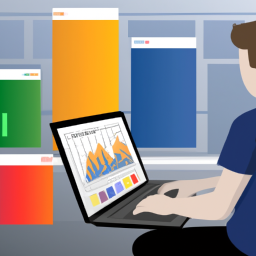
و به علاوه، گزارش دقیقی از وضعیت حال را در اختیار بگیرند. همچنین، ممکن است بارها با مسئله ارائه پایان نامه توسط spss رو به رو شده باشید.
این نرم افزار توسط شرکت آی بی ام طراحی و توسعه داده شده است.
برای تحلیل آماری نرمافزارهای زیادی طراحی شدهاند که معروفترین آنها، نرمافزار spss یا نرمافزار بسته آماری برای علوم اجتماعی است.
به دلیل اهمیت این نرمافزار در جامعه آماری، مقالهای جامع درباره این نرمافزار تهیه شده است.
اگر میخواهید ببینید spss چیست و به دنبال آموزش این نرمافزار هستید، ادامه مقاله را از دست ندهید.
آشنایی کلی با نرم افزار spss
نرمافزار SPSS یا Statistical Package for the Social به عنوان یک نرمافزار تحلیلی و آنالیز اطلاعات، از پرسشنامهها و فرمهای مختلف دریافت میکند
و سپس آنها را در قالب جداول و نمودارها به کاربر ارائه میدهد تا تجزیه و تحلیل آنها به صورت دقیقتر صورت پذیرد.
این نرمافزار در زمینه بازار و داد و ستد، سلامتی، نقشهبرداری دولتی و آموزشی توسط پژوهشگران به کار گرفته میشود.
کاربردهای نرم افزار spss چیست؟
بعد از اینکه با زبان ساده به پاسخ spss چیست رسیدید، نوبت به این میرسد که کاربردهای این نرم افزار آماری را مورد بررسی قرار دهید.
به این ترتیب است که اهمیت آشنایی با آن را بیشتر درک میکنید.
به طور کلی میتوان کاربردهای زیرا را برای این نرمافزار بیان کرد:
– این نرم افزار توسط پژوهشگران در شرکت های دولتی و نقشه برداری و سازمان های آموزشی و بازاریابی استفاده میشود.
– انواع آمار توصیفی را با جداول همراه با ذکر بسامد ها و کاوشها به صورتی دقیق و نسبی ارائه میدهد.
– برای به دست آوردن آمارهای دو یا چند متغیر کاربرد دارد. نمونه آن تحلیل پراکنش و همبستگی آزمونهای استخدامی است.
– درآمدها را به صورت نسبی و دقیق پیش بینی و ارائه میکند.
– انواع آمارها را به صورت تحلیل بندی و خوشه ها بررسی و توصیف خواهد کرد.
– خلاصه آماری گراف ها، جداول و نمودارهای آماری و توزیع های گسسته و پیوسته را به دست میآورد.
– رگرسیون را مورد پردازش قرار میدهد.
علاوه بر این کاربردها میتوان استفاده از نرم افزار spss را در رشتههای مختلف مورد بررسی قرار داد.
– Spss و صنایع
بیشتر افراد با کاربرد گسترده این نرمافزار در حوزه های علمی و پژوهشی آشنا هستند. با این حال بهتر است مسئله spss چیست در رشته صنایع نیز مورد بحث قرار بگیرد.
حتی میتوان این ابزار را یکی از شیوه های پرکاربرد در رشته صنایع به حساب آورد. زیرا در این حوزه علاوه بر مباحث تحلیلی و آماری،
نرم افزار spss بستر خوبی برای داده کاوی و تحلیل اطلاعات حاصل از بخش های تولیدی، فروش، تدارکات و نیروی انسانی به شمار میرود.
– Spss و کشاورزی
استفاده از آزمون های آنالیز واریانس در پایان نامه ها متداول ترین شیوه استفاده اس.پی.اس.اس در کشاورزی است.
تحلیل های آماری در طرح های آزمایشی کشاورزی به ویژه در دنیای پیشرفته امروز برای توسعه خود به ایده های خلاقانه احتیاج دارند. بنابراین بهترین گزینه برای آنها spss است.
– Spss و روانشناسی
روانشناسی از جمله علوم های پژوهشی محور است که تنها با تحلیل دادههای آماری میتواند نتایجی را برای فرضیات در نظر بگیرد.
بنابراین کار با نرم افزار spss است که به آنها فرصت تحلیل دادههای به دست آمده را با توجه به پرسشنامه های متعدد در این حوزه میدهد.
سپس با بررسی و تحقیقات روی این دادها است که به بهترین نتیجه دست پیدا میکنند.
– Spss و پزشکی
نتیجه تحقیقات و آزمایشات پزشکی را میتوان در نرم افزار spss مورد تحلیل و بررسی قرار داد. آزمون های آماری طراحی شده در این برنامه اسن امکان را به خوبی فراهم کردهاند.
برای مثال میتوان به آزمون هایی چون آزمون t ، آزمون نسبت ، آزمون مقایسه و میانگین، آنالیز و بررسی واریانس، رگرسیون و آزمون های ناپارامتری اشاره کرد.
– Spss و اقتصاد
تحلیل گران اقتصادی نیز به پاسخ spss چیست، احتیاج پیدا میکنند.
زیرا با کمک این نرم افزار است که آنالیز فرآیند های اقتصادی را انجام داده و با توجه به نتیجهی آماری تاثیر هر عامل اقتصادی بر سایر عوامل را مورد تحلیل و بررسی قرار میدهند.
– پایان نامه با spss
در نوشتن پایان نامه دکترا و کارشناسی ارشد یکی از پرکاربردترین نرمافزارها، spss است.
تحلیل و بررسی داده های آماری در فصل 4 پایان نامه با کمک از برنامه اس.پی.اس.اس انجام میشود و آن دسته افرادی که با این نرمافزار آشنایی ندارد،
باید هزینه زیادی برای انجام این فصل از پایان نامه به افراد متخصص پرداخت کنند تا کار آن ها انجام دهند.
از جمله کاربردهای نرم افزار آماری SPSS میتوان به موارد زیر اشاره کرد:
- تحلیل و آنالیز دادههای وارد شده
- انجام تحقیقها و پایان نامههای آماری
- ایجاد جدولهای فراوانی و نتیجه گیریهای آماری
- تهیه جداول و نمودارهای آماری
- بدست آوردن توزیعها و رفتار دادههای وارد شده
- بدست آوردن دادههای تصادفی
- پردازش انواع رگرسیون
- محاسبه انواع آزمونهای آماری
- انجام تحلیل واریانسهای یک طرفه، دو طرفه و چند طرفه
- ایجاد طرحهای آماری
نرم افزار آماری SPSS برای افرادی که قصد ورود به حوزه علم داده را دارند هم مناسب است؛ چرا که ساخت مدلهای توصیفی، پیش بینانه، استقرار مدلهای مبتنی بر یادگیری ماشین و آمار جز وظایف یک متخصص علم داده است.
میتوان گفت SPSS علاوه بر کاربرد فراوان در حوزههای آماری، تحلیلی و علم داده و استفاده آسان و وجود طیف وسیعی از امکانات در منوی نرم افزار SPSS عاملی برای محبوبیت آن در بین سایر نرم افزارهای آماری شده است،
البته جامع بودن خروجیها، راحتی تبدیل خروجی به فرمتهای دیگر از دیگر مزیتهای این نرم افزار آماری است.
در حال حاضر نسخههای 22 و26 از نرم افزار SPSS قابل نصب در کامپیوتر با ویندوز 10 است؛
در ادامه با نحوه کار کردن با SPSS و پستی و بلندیهای آن و همچنین کاربرد آن در حوزههای مختلف بیشتر آشنا می شویم.
اجزای اصلی و مهم در SPS
هنگام ورود به صفحه اصلی SPSS با صفحه گسترده Data Editor مواجه میشوید که در بالا و پایین این دو نوار وجود دارد؛ نوار بالای صفحه ابزارهای مختلف برای انجام دستورهای مختلف بر طبق نیاز است
و نوار پایین با داشتن دو گزینه Variable View و Data View محل ویرایش و وارد کردن اطلاعات است پرسشنامه در SPSS است.
نوار ابزار که در بالای صفحه قرار دارد، دارای 10 منوی اصلی برای تحلیل پرسشنامه است؛
این منوها عبارتند از: منوی فایل، منوی ویرایش، منوی نمایش، منوی دادهها، منوی تبدیل و انتقال، منوی آنالیز، منوی نمودارها و گرافها، منوی امکانات، منوی ویندو و منوی کمک میباشد هر کدام از این منوها بر حسب نیاز کاربردهای مخصوص خودشان را دارند که در ادامه به آنها اشاره خواهیم کرد.
آشنایی با منو نرم افزار spss
هنگام شروع کار با نرمافزار spss با دو بار کلیک بر روی برنامه آن را باز کنید. در بالای صفحه یک نوار ابزار دیده میشود که به عنوان منوی این نرم افزار معرفی میشود. این منو شامل چند بخش است که در ادامه معرفی شدهاند:
– منوی File
این منو خود شامل چند گزینه میشود. گزینه اول مربوط به بخشی است که شما میتوانيد به پرونده های از قبل ساخته شده دسترسی داشته باشید.
این گزینه همان Open است. گزینه New نیز به شما در ایجاد یک فایل و پرونده جدید جهت آنالیز و تحلیل کمک میکند. گزینه های save و save as هم برای ذخیره فایلها به شما کمک میکنند.
با استفاده از گزینه save as میتوانید نوع خروجی خود را تعیین کنید. گزینه دیگر در این منو گزینه print است که با آن میتوانيد خروجی کار خود را چاپ کنید. علاوه بر اینها گزینه Exit نیز جهت خروج از نرم افزار قرار داده شده است.
– منوی Edit
در منوی Edit برای پاک کردن نوشتهها گزینه clear را انتخاب کنید. حذف پروندهها نیز با کمک گزینه Delete ممکن شده است.
در این منو گزینههای دیگری نیز قرار داده شدهاند که برای کپی کردن و الصاق سند در محلی دیگر به کار میروند. این گزینهها Copy، Cut و Paste در منوی Edit نرم افزار spss هستند.
– منوی View
در ادامه spss چیست، باید گزینههای مختلف این منو را بررسی کنید. از طریق گزینههای آن نمایش حالتهای پنجره های نرم افزار را انتخاب میکنید.
همچنین اگر بخواهید قسمتی از نرم افزار مانند tollbar برای شما نشان داده شود یا مخفی شود، کافی است تیک کنار هر گزینه را فعال کنید.
– منوی Data
در این منو میتوانید با کمک از گزینهها متغیرها را شخصی سازی کنید. برای مثال با استفاده از گزینه Define variable properties میتوان ویژگیهای متغیرها را تعریف کرد.
بهعلاوه با کمک گزینه Sort است که متغیر های تعریف شده، متناسب با الگوریتم های خود مرتب سازی میشوند. برای ترکیب فايل های متنوع ساخته شده در spss ، گزینه Merge Files را انتخاب کنید.
همچنین انتخاب گزینه Weigth cases باعث وزن دادن به مورد یا کیس ها میشود.
– منوی Transform
با کمک منوی Transform است که میتوان متغیر جدید تعریف شده را با استفاده از متغیر های قدیمی و توابع ریاضی محاسبه کرد.
در این منو برای محاسبه متغیر جدید با استفاده از توابع ریاضی باید گزینه Compute انتخاب شود. با استفاده از گزینه Recode کار کد گذاری دوباره داده را انجام دهید.
بهعلاوه برای جایگزین کردن مقادیر جدید به جای مقادیر داده هایی که گم شده اند از گزینه Replace Missing Values استفاده کنید.
– منوی Analyze
منوی Analyze دیگر مبحث spss چیست، میباشد. این منو در واقع قلب نرم افزار به حساب میآید که کار اصلی در این نرم افزار را برعهده دارد.
با کمک از آزمونهای آماری و ریاضی طراحی شده در این منو است که فرضیه های مطرح شده در حین بررسی رد و یا تثبیت میشوند.
– منوی Direct Marketing
کسانی که بخش بازاریابی و بیزینس فعالیت دارند به یادگیری این بخش از منو احتیاج پیدا میکنند. زیرا در پیشرفت به آنها کمک خواهد کرد.
– منوی Graphs
تحلیل هایی که به نمودار احتیاج دارند و یا زمانی که به ویرایش نمودارهای خود نیاز است، منوی Graphs به کمک شما میآید. در این قسمت با گزینه Compare Subgroups میتوان گروه های ساخته شده در این برنامه را با هم مقایسه و مورد بررسی قرار داد.
– منوی Utilities
هر آنچه را که مربوط به استخراج متغیرهاست و از آن ها برای پیشبرد کار استفاده میکنید، در این منو طراحی شدهاند.
چگونه اطلاعات پرسشنامهها را در SPSS وارد کنیم؟
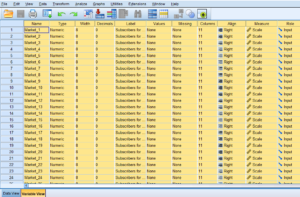
برای وارد کردن اطلاعات پرسشنامهها در نرم افزار SPSS هر یک از پرسش نامهها به عنوان یک نمونه و اطلاعات داخل آن متغیرهایی هستند که هر کدام دارای ماهیتهای متفاوتی است، بعد از باز کردن نرم افزار SPSS با صفحه گستردهای رو به رو میشویم که برای وارد کردن اطلاعات پرسشنامه باید از نوار پایین صفحه قسمت Variable View را انتخاب کرده و شروع به وارد کردن متغیرها شده و با توجه به هدف خواسته شده ماهیت متغیرها را تعیین کنیم.
بعد از وارد کردن متغیرها و اطلاعاتشان، از نوار پایین صفحه گزینه Data View را انتخاب میکنیم، در این صفحه تمام متغیرهای وارد شده در نرم افزار SPSS نشان داده میشود به این صورت که هر ستون از آن مربوط به یک متغیر بوده و هر سطر بیانگر پاسخ شرکت کنندگان در پرسشنامه است؛ باید متذکر شویم که هرگونه اشتباه در وارد کردن اطلاعات در صفحه Variable View باعث میشود در ادامه فرآیند در صفحه Data View هم با مشکل مواجه شوید.
چگونه فایلها را در نرم افزار SPSS مرتب کنیم؟
یک فایل را که حاوی داده است میتوان برحسب نوع متغیرهای آن مرتب کرد؛ برای این کار باید از منو Data گزینه Sort انتخاب شود، پس از انتخاب این دستور در پنجره باز شده از فهرست متغیرهای موجود که در سمت چپ جعبه قرار دارد میتوان متغیر یا متغیرهایی را برای مرتب کردن انتخاب کرد؛ در این حالت متغیرهای موجود در فایل بر اساس متغیر یا متغیرهای انتخاب شده مرتب میشوند. این مرتب کردن میتواند به صورت افزایشی (Ascending) یا کاهشی (Descending) باشد.
متغیرها در نرم افزار آماری SPSS چگونه باید نامگذاری شوند؟
نکاتی باید در نامگذاری متغیرها در نرم افزار SPSS مورد توجه قرار بگیرد، بطور مثال: حتما نام متغیرها باید با حروف شروع شود چون در غیر این صورت برای نرم افزار شناخته شده نخواهد بود، حداکثر نام انتخابی برای هر متغیر باید 64 کاراکتر باشد، هرگز از فاصله در نوشتن نام استفاده نکنید.
میتوانید برای نامگذاری از ترکیب حروف و عدد هم استفاده کنید، در انتهای نامگذاری استفاده از (.) و (_) غیر مجاز است در صورتی که در برچسب میتوانید استفاده کنید، اسامی غیر مجاز مانند All, And, Bye را در نامگذاری به کار نبرید همچنین به یاد داشته باشید که در نامگذاری متغیر حتما از لاتین و در برچسب گذاری از فارسی استفاده کنید.
ادغام متغیرها در SPSS
Add Variable یا ادغام متغیرها در نرم افزار آماری SPSS برای یکی کردن دو فایل در کنار یا زیر یکدیگر انجام میشود که این کار اغلب برای مقایسه کردن دو فایل استفاده میشود؛ نکته ی مهم این جا است که برای ادغام کردن متغیرها باید ماهیت آن ها از یک نوع باشد همچنین نام متغیرها هم نباید یکی باشد، برای این کار باید از نوار بالای صفحه نرم افزار SPSS گزینهی Data را انتخاب کنید سپس از پنجره باز شده بخش Merge File را کلیک کنید.
توجه داشته باشد در ادامه دو گزینه پیش رو دارید که یکی برای ادغام کردن فایلها یا به نوعی نمونه است و دیگری برای ادغام کردن متغیرها استفاده میشود. برای ادامه ی این روند میبایست فایل یا متغیر مورد نظر خود از محل ذخیرهسازی آن انتخاب کنید. فرایند ادغام متغیرها معمولا در مواقعی که محقق با حجم بالایی از داده رو به رو است و تعداد محققین در روند کار زیاد است از دستهبندی و ادغام متغیرها برای تجزیه و تحلیل بهتر استفاده میکنند.
مقاله پییشنهادی : ادغام متغیرها در SPSS
آموزش تحلیل آماری پایان نامه با نرم افزار SPSS
برای انجام تحلیلهای آماری با استفاده از نرم افزار آماری SPSS می توان به جدولهای فراوانی، نمودارهای آماری و مقایسهای و مقایسه شاخصها دست پیدا کرد؛ بدست آوردن قابلیت اطمینان پرسشنامهها، آزمونهای پارامتری مرتبط به میانگین جامعه، سنجش همبستگی بین متغیرها رگرسیون، اکتشاف و خوشه بندی از جمله فرآیندیهایی است که در تحلیل آماری پایان نامه با استفاده از نرم افزار SPSS انجام میشود.
برای انجام هرکدام از آنها با وارد کردن دادههای مورد نظر و انتخاب گزینههای صحیح صورت میگیرد؛ بطور مثال برای تحلیل عاملی اکتشاف با انتخاب Analyze از نوار بالای صفحه نرم افزار در پنجره باز شده گزینهی Descriptive Statistics و سپس Explore را انتخاب میکنیم، این فرآیند برای دادههای کمی که از طرحهای مستقل جمع آوری شدهاند کاربرد دارد.
همچنین این دستور امکان توصیف دادهها به تفکیک گروههای مختلف را فراهم میکند. خلاصه این تحلیلها با استفاده از ابزاری مانند Plot ها و میانگین و فاصلههای تعیین شده بدست میآیند که در نهایت خروجی تحلیل آماری از پرسشنامه را در قالب جدول فراوانی و Plot نمایش میدهد.
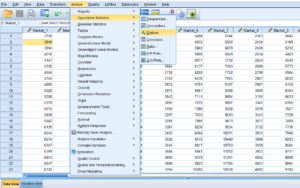
چگونه در SPSS خروجی بگیریم؟
بعد از اینکه دستور مورد نظر در SPSS انجام شد، نتایج حاصل در پنجره ای به نام Output view نشان داده میشود؛ این نمایش شامل نتایج و تحلیل تمام دستورات خواسته شده از SPSS است که به صورت جدولهای فراوانی و انواع نمودارها مشخص میشود، در صورت نیاز میتوان از طریق منوی File گزینه Print را برای چاپ فیزیکی نتایج استفاده کرد.
گاهی اوقات برای استفاده از نتایج تحلیلها در نرم افزار آماری SPSS می توان برای تفسیر این خروجیها آنها را نرم افزارهای دیگر مثل Word یا Excel انتقال داد؛ یکی از ساده ترین روشها برای انتقال خروجی در SPSS به Word و Excel استفاده از دستور کپی وPaste است به این صورت که با انتخاب خروجی مورد نظر در پنجره Output و استفاده از کلیک راست یا دکمه Edit دستور Copy Special را انتخاب میکنید.
سپس در برنامه Word یا Excel عملیات Paste را انجام داده یا با استفاده از کلیدهای ترکیبی ctrl+v خروجی در SPSS در محل مورد نظر پیاده میکنید. میتوانید از اطلاعات بدست آمده در خروجی SPSS فایلهای اطلاعاتی بدست آورید که این قابلیت میتواند ورودی برای تحلیلهای بعدی مورد استفاده قرار بگیرد؛ در آینده بیشتر به این موضوع میپردازیم.
مقاله پییشنهادی : چگونه در SPSS خروجی بگیریم؟
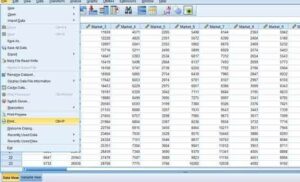
انجام پروژه آماری با نرم افزار SPSS
می توان گفت امروزه تمام پروژه ها، پایان نامهها و تحقیقها با آمار و ارقام سر و کار دارند به همین دلیل نرم افزار SPSS هم یکی از انتخابهای کارشناسان برای انجام پروژههای آماری خود در حوزههای مختلف است؛ بسیاری از سایتها و افراد هستند که انجام پروژههای آماری در نرم افزار SPSS را برعهده میگیرند اما در این بین باید دقت کرد که چه کسی را برای این کار در نظر میگیرید چرا که با توجه به رشته و گرایش و حوزه کاری استفاده از نرم افزار SPSS هم کاربرد متفاوتی را ارائه میدهد.
نرم افزار SPSS و R
در تجزیه و تحلیلهای آماری نرم افزار SPSS و R استفاده گسترده ای را در اختیار کاربران قرار میدهد؛ البته یادگیری نرم افزار SPSS آسانتر از نرم افزار R است اما خروجی گرفتن در هر دو نرم افزار براحتی انجام میشود، هر چند که هر کدام در حوزهی آماری کاربردهای زیادی دارند اما نرم افزار SPSS را بیشتر به یک نرم افزار آماری و R به عنوان نرم افزاری ایدهآل در حوزه علم داده و برنامه نویسی شهرت دارد.
بهترین نسخه نرم افزار spss کدام است؟
شرکت سازنده spss هر سال و یا هر دو سال یک بار نسخه جدیدی از این نرم افزار را انتشار میکند. نکته مشترک در بین تمام ورژن های این نرم افزار این است که نسخه ها قابلیت جدیدی پیدا کرده و سنگین تر میشوند. تمام نسخه های اصلی spss یک کار اصلی را انجام میدهند و با چند تفاوت جزئی به روز رسانی میشوند.
یادگیری نرم افزار آماری SPSS
اگر بدنبال آموزش و یادگیری نرم افزار SPSS هستید بسیاری از دورهها، ویدیوها و کتابهای آموزشی هستند که میتوانند شما را در فرآیند یادگیری نرم افزار SPSS کمک کنند، اگر به دنبال ویدیوهای آموزشی هستید، سایت مکتب خونه دورههای آموزشی را ارائه داده که میتوانید از آنها استفاده کنید؛ اما اگر بدنبال کتابهای آموزشی هستید کتاب آموزش SPSS نوشته منصور مومنی، مقدمهای بر آمار SPSS در روانشناسی نوشته Dennis Howitt و Duncan Cramer، آموزش جامع SPSS نوشته رضا بهرامی و چندین کتاب دیگر میتوانند کمک کننده شما در این مسیر باشند.
کلام پایانی
دنیای یادگیری نرم افزارها به علت پیشرفت روز به روز تکنولوژی، دنیای وسیع و بیانتهایی است، برای قدم گذاشتن در این دنیا قبل از هر چیزی به دانشی به روز نیاز دارید تا ادامه راه هموارتر شده و به پیشرفت برسید چرا که شروع هرکاری بدون دانش ابتدایی مثل درخت بی ریشه است.
مطالب گفته شده تنها بخشی از نرم افزار SPSS است تا صرفا شما را به یک دید جامع و کلی از این نرم افزار برساند و با کاربردها و جایگاه آن در دنیای نرم افزارها به خصوص نرم افزارهای آماری آشنا کند؛ نرم افزار SPSS رقبای زیادی در حوزه تحلیلهای آماری و داده کاوی دارد مثل:R،Minitab و SAS؛ اما بسته به اینکه هدف چه خواهد بود استفاده نیز متفاوت خواهد شد.
اما نرم افزار SPSS به علت یادگیری آسان و سهولت در کاربرد مورد توجه بسیاری از کاربران قرار می گیرد؛ همانطور که گفته شد این نرم افزار در روش تحقیق، پایان نامه ها و انواع پژوهشهای آماری در رشتههای علوم اجتماعی و روانشناسی، کشاورزی و صنایع مورد استقبال ویژهای قرار میگیرد.
در آخر باید گفت با توجه به وسیع بودن امکانات نرم افزارSPSS و یادگیری آسان آن میشود این نرم افزار را جایگزین دیگر نرم افزارها در امور تحلیل آماری کرد البته اگر فرصت کافی برای یادگیری را نداشته و میخواهید هر چه سریعتر دست به کار شوید.
مقاله های پیشنهادی:
مقدار T-Value و مقدار P-Value در آزمون فرض آماری چیست؟
